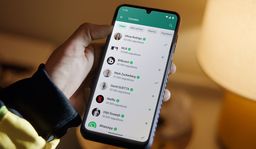Cómo compartir la pantalla de tu móvil en una videollamada de WhatsApp
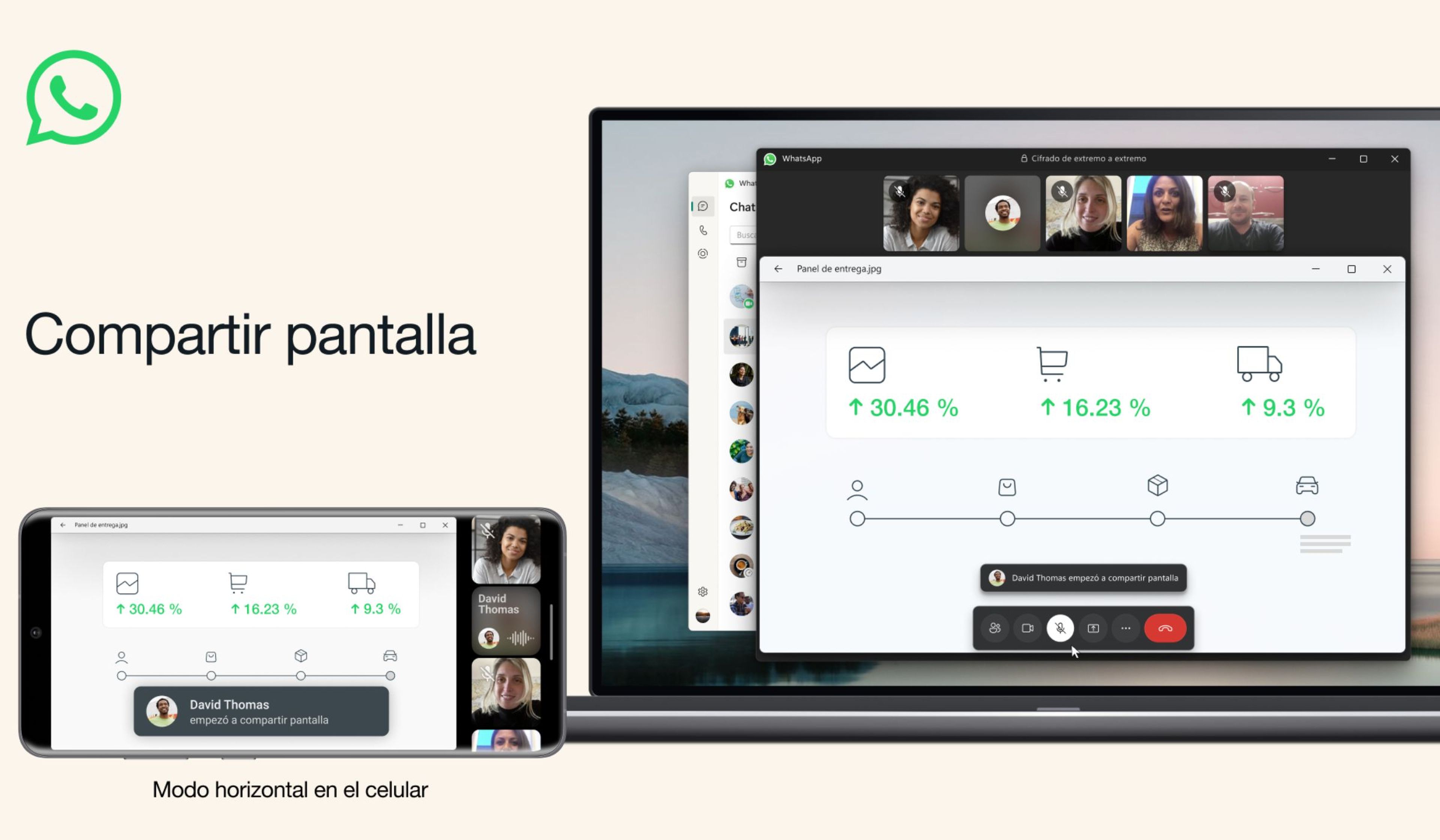
Archetype
Si quieres compartir con tus amigos o familiares lo que estás haciendo en tu móvil o tablet, WhatsApp te ofrece la opción de compartir pantalla durante una videollamada. Esta función es muy útil y fácil de usar tanto en iOS como en Android. Te explicamos cómo activarla paso a paso.
WhatsApp ha sido una de las aplicaciones de mensajería instantánea más populares en el mundo durante varios años. No obstante, no puede darse el lujo de quedarse atrás en términos de innovación, sobre todo con la creciente competencia de otras apps como Telegram, la plataforma debe mantenerse al día y ofrecer nuevas características que mantengan a sus usuarios satisfechos.
En esta búsqueda de mejoras, Meta ha añadido constante mejoras de rendimiento y funcionalidad, y una de las últimas incorporaciones que ha llamado la atención es la capacidad de compartir pantalla durante una videollamada.
Cabe señalar que el uso compartido de pantalla en WhatsApp es una función que puede resultar extremadamente útil en una variedad de situaciones. Cómo brindar soporte técnico, mostrar algo específico a un amigo o familiar, o simplemente para compartir algo interesante.
Esta característica te permite hacer precisamente eso, compartir en tiempo real lo que está sucediendo en la pantalla de tu móvil durante una videollamada. Cabe mencionar que se puede activar tanto en dispositivos Android como en iOS, y a continuación te compartimos los pasos a seguir.
Cómo activar el uso compartido de pantalla en WhatsApp para Android
- Abre WhatsApp en tu dispositivo Android y comienza una videollamada con el contacto con el que deseas compartir tu pantalla.
- Durante la videollamada, notarás un icono de pantalla compartida en la barra de navegación ubicada en la parte inferior. Se asemeja a un móvil con una flecha que apunta hacia afuera.
- Toca este icono.
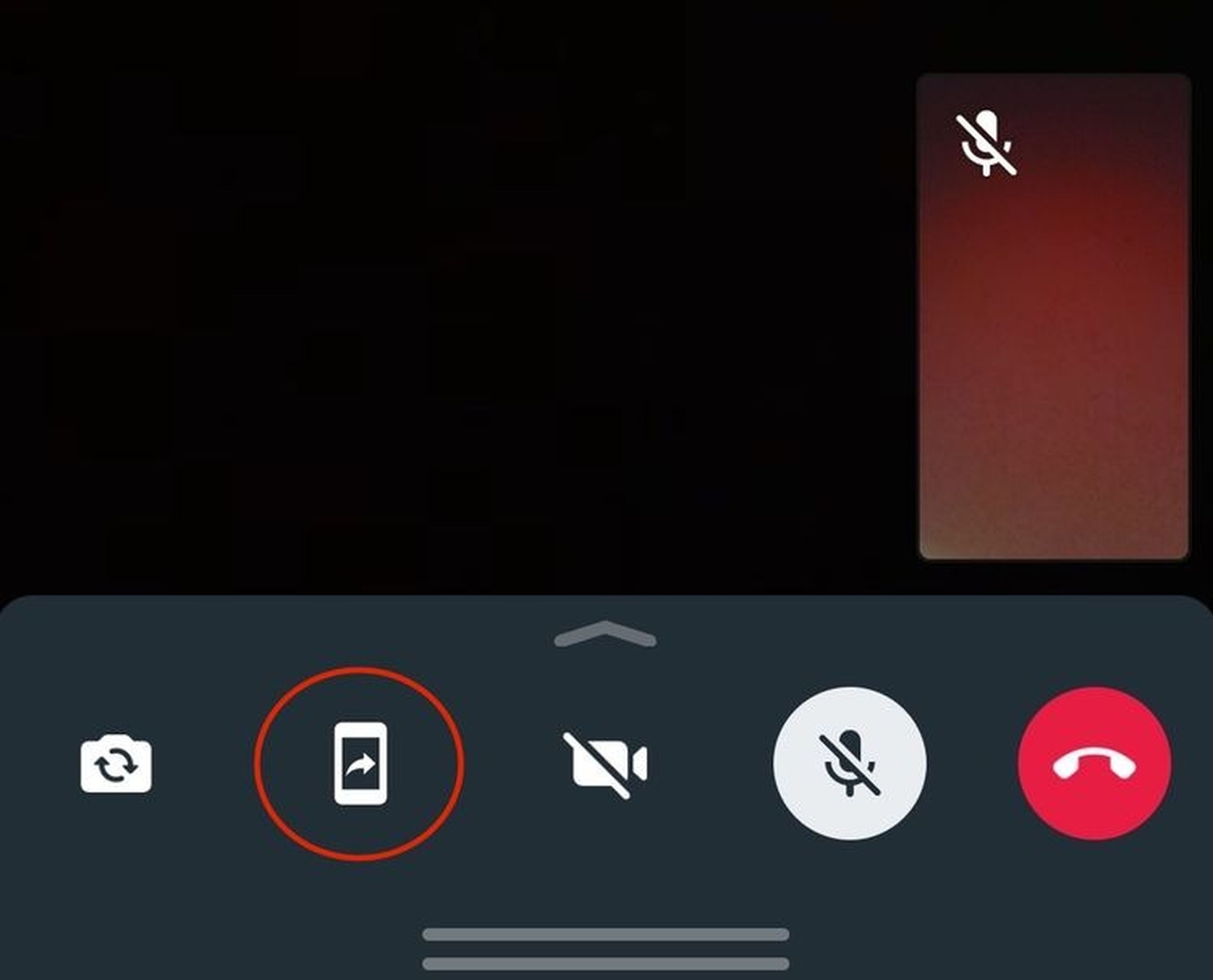
Howtogeek
- WhatsApp te informará que comenzará a grabar o transmitir vídeos desde tu móvil y que tendrá acceso a toda la información de tu pantalla, incluyendo nombres de usuario y contraseñas. Selecciona Comenzar ahora.
- En este punto podrás navegar por tu dispositivo y mostrar la pantalla de inicio o cualquier otra app que desees compartir. La plataforma continuará compartiendo tu pantalla con la otra persona mientras la llamada esté activa. Para finalizar, simplemente toca el botón Dejar de compartir.
Cómo compartir pantalla usando WhatsApp en iPhone
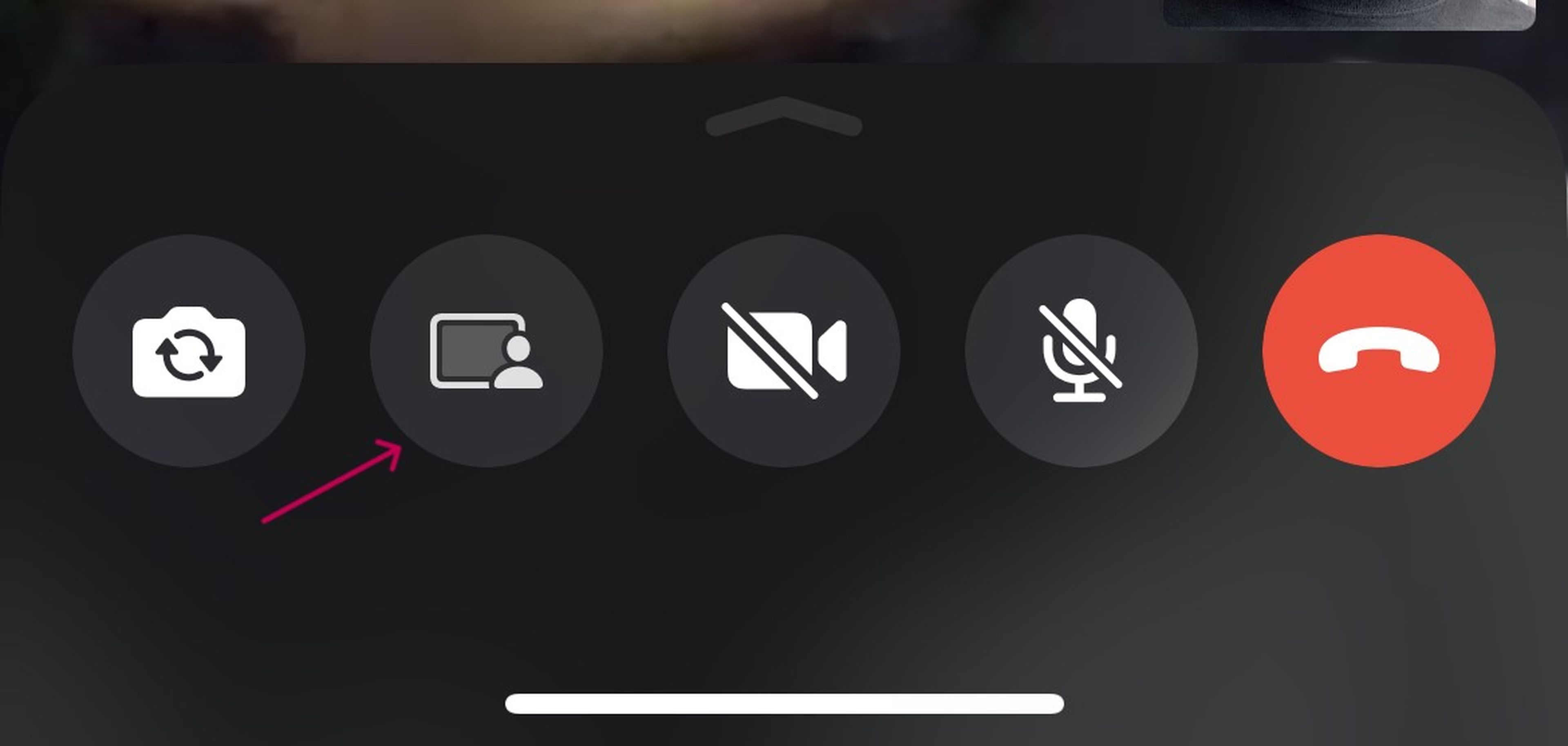
Si eres usuario de iPhone, el proceso es muy similar. Para ello, inicia una videollamada en WhatsApp desde tu iPhone con el contacto con el que deseas compartir pantalla.
- Durante la llamada, verás un botón para compartir pantalla en la barra inferior, es un icono que se asemeja a un monitor de PC con una persona en la esquina.
- Una vez hecho lo anterior, la aplicación te advertirá que todo el contenido mostrado, será visible para tu contacto que ver tu pantalla. Para iniciar, toca el botón Comenzar transmisión.
- A partir de ese momento, podrás moverte por la interfaz de tu móvil para mostrar el contenido a la otra persona. Cuando quieras finalizar toca el botón Dejar de compartir.
El uso compartido de la pantalla en una llamada de WhatsApp es una adición muy valiosa en situaciones de soporte técnico, trabajo colaborativo o simplemente para compartir contenido visual en tiempo real.
Otros artículos interesantes:
Descubre más sobre Juan Manuel Delgado, autor/a de este artículo.
Conoce cómo trabajamos en Computerhoy.